どうも、ブログサポーターがみたか(@gamitaka02)です。
今回はガジェット系の記事(雑記)になりますw
「写真を撮るならiPhoneで十分やろ!?」

しかし、ネットショップ「苺一会(いちごいちえ)」の運営を始めて早5年。
「もう少し良い写真を撮りたい!」という欲と、「でも最新モデルのiPhone(Pro)は正直高い!」という悩みを両方解決する手段として、
ミラーレス一眼のエントリー機を購入してみました^^

「FUJIFILM X-A7」というエントリーモデルになります。
このページでは、この「FUJIFILM X-A7」について購入に至った理由(決め手)について買いていこうと思います!

この記事の目次
「FUJIFILM X-A7」を購入するに至った決め手
このカメラを買うにあたり一眼レフカメラの知識なんて全く無いので、自分なりにあれこれ調べてみました。

そんな中、悩みに悩んで「FUJIFILM X-A7」に決めたわけですが、このページでは初心者目線での「カメラ購入の決め手」について書いていきたいと思います^^
ちなみに他の候補として調べていたカメラは、「Panasonic Lumix GF-10」です。
こちらはレンズ(ズーム・単焦点)が2本付いていますw
決め手その1:価格がリーズナブル
「一眼レフのカメラはクッソ高い!」
という先入観があったのですが、改めてAmazonで調べてみると

と軽いカルチャーショックを受けましたw
このカメラ(X-A7)で約6万円(2020年10月現在)で、当時iPhoneのフラッグシップモデルだった「iPhone11 Pro」の約半額でした。
(2024年2月現在:2年ほどで生産が終了し、若干プレミアが付いているのか中古市場でも約8〜9万円に値上がりしているところがあります(^_^;))
カメラ目当てでiPhoneを乗り継いでいたのですが、指紋認証も無くなったiPhoneのフラッグシップモデルを追うことは、今後おそらく無いでしょう…

また、レンズがセットになっているのも大きい。
一眼レフのレンズってカメラの知識がない人間にとっては正直高い買い物ですが、付属のレンズ「XC15-45mmF3.5-5.6 OIS PZ」が、定価41,500円ということを考えるとかなりお買い得感があります^^
決め手その2:液晶が大きい!しかもバリアングル!
ファインダー(カメラの覗き窓)が付いていないカメラなので、液晶画面はかなり大事です。
「FUJIFILM X-A7」の液晶は3.5インチと、カメラの液晶としてはかなり大きい方ではないでしょうか?

また、デジカメ撮影が苦手(AFの半押しが苦手)な嫁さんも使うので、タッチでシャッターが切れるのは良いですね。
また、参考として見ていたYouTuberが口を揃えて言っていた「バリアングル液晶」です。
上下に動く「チルト液晶」ではなくて、「バリアングル液晶」は横に開いたり、開いた状態で液晶の向きを上下に動かすことができます。

自撮りをする時はもちろん、写真のように壁ギリギリ?に寄せた状態でも液晶を確認しながら撮影することができるので、狭い環境でも有利!これは選んで正解だったと思います^^
(ちなみに「Panasonic Lumix GF-10」は上に動くチルト液晶です)
決め手その3:配線だけでWebカメラになる
2020年に入って在宅ワークへの関心が高まると共に、Webカメラの需要が増えてきました。
そんなニーズを拾ってか、「X-A7」はUSB-TypeCのケーブルを使ってパソコンに繋ぐだけでWebカメラとして使えるようになりました。(要ファームウェアの更新)
MacBook Proに付いている内蔵カメラは、無いよりマシ程度でぜんぜんProでもなんでもない画質なので(おっとw)テレワークやZoom会議、ライブ配信などを少しでも高画質で映りたい人にはとてもありがたい機能ではないかと思います。
(今のメイン機であるM2 Macbook Airの内蔵カメラはかなり良くなっているので


ライブ配信で有名な配信ツール「OBS」で画質を比較してみた。
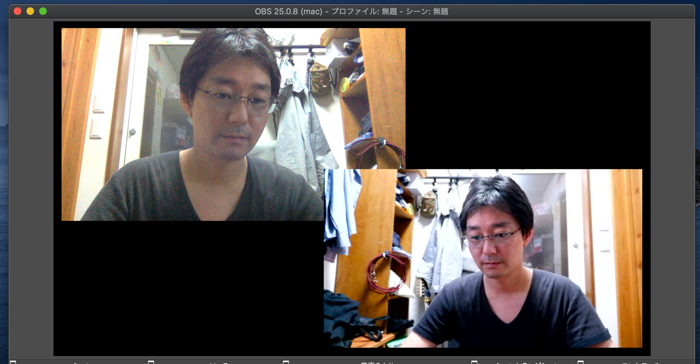
左がMacbook Pro内蔵カメラで、右が「FUJIFILM X-A7」で撮ったものですが、視野角の広さとノイズの少なさが全然違います。
ただ、動画撮影の画質には遠く及ばないのは用途の違いもあるので仕方ないところですね(›´ω`‹ )
(カメラによって違うのかもしれません)
決め手その4:スマホアプリもある…けどおまけみたいなものですw
最近のカメラはスマホアプリを使って色々できるみたいなので特筆することでもないのですが、カメラを購入する条件として外せないので簡単に紹介しておきます^^
フジフィルムのスマホアプリ「Camera Remote」を起動するとこんな感じの画面になります。(接続の手順は割愛w)
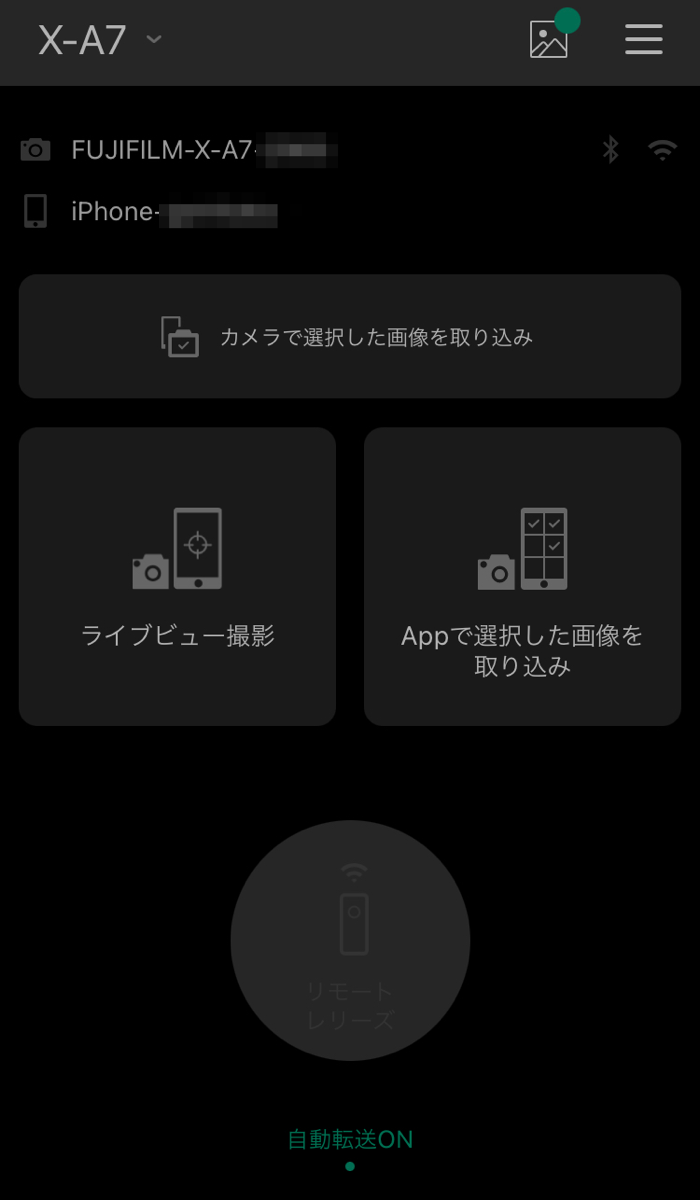
「カメラで選択した画像を取り込み」
カメラ側で選んだ画像をスマホに取り込むことができます。
「ライブビュー撮影」
スマホにカメラから見た映像を転送し、スマホで確認しながらシャッターを切ることができる。
「Appで選択した画像を取り込み」
カメラに入っている写真(動画)一覧を表示し、スマホ側で選択して取り込むことができます。
「リモートレリーズ」
接続したカメラのシャッターボタンをスマホで押すことができるようになります。
まあ、バリアングル液晶なので自分の場合は「Appで選択した画像を取り込み」と「リモートレリーズ」しか必要ありませんが、この二つがあるだけでもこんな状況の時に役立つかと思います。
- 撮ってすぐInstagramなどのSNSにアップしたい時(画像の取り込み)
- 三脚で固定しての撮影(手ブレ防止)をする時(リモートレリーズ)
- 狭い場所での撮影する時(リモートレリーズ)
- カメラから離れて自撮りする時(リモートレリーズ)
これらの機能は他のカメラでもありそうですが、とりあえず載せておきますw
X-A7で撮った写真はこんな感じ
このカメラをポチってから届くまでの間に、ミラーレス一眼での撮影についてこちらの本を何度か読んで勉強しました。
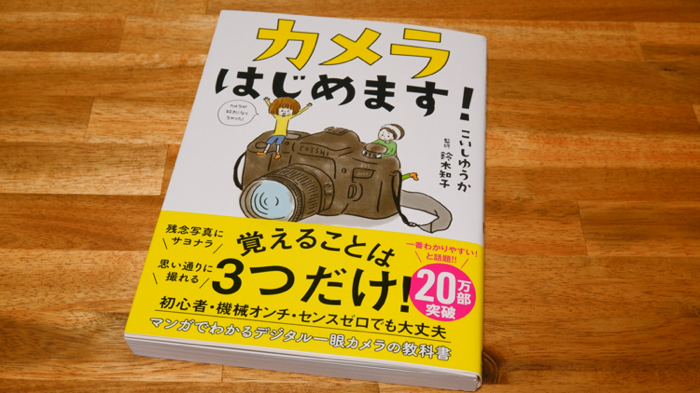
マンガ形式でわかりやすく、自分のような超初心者でもそれなりに撮れるようになったので、これからカメラを始めたい人や、始めたけど上手く撮れない人にはかなり自信を持っておすすめします!
で、撮れた写真はこんな感じです。

初めて撮ったものですが、背景のボケ具合に感動しましたw

手前のマウスにフォーカス!

奥のオーディオインターフェースにフォーカス!

燃えるような夕焼け空w

海浜公園にあった、シュールな遊具。

海浜公園にいた猫にゃーにゃー(息子くんが5匹ぐらいに囲まれそうになってましたw)

黒いものもくっきり!
「手持ちのスマホ以上の写真を撮りたい!」という欲と「最近のiPhoneは高い!」という悩みを見事に解消してくれた「FUJIFILM X-A7」。
これからはネットショップの商品画像をより良いものにしたり、自分的に未開拓領域の動画撮影なんかにもガンガン使っていきたいですね^^
おまけ:保護・メンテナンス用品

「FUJIFILM X-A7」が届いて真っ先に思ったのが、
「すぐにキズとか入りそう(›´ω`‹ )」
ということで、保護・メンテナンス用品をいくつか購入しました。

保護用品としてはこちら↓
メンテナンス(クリーニング)用品としてはこちら↓
レンズフィルターは付けた状態でもレンズキャップを付けることができるので、付けっぱなしにしていますw
このあたりは、カメラと一緒に買っておくと安心ですね^^
また、余談ですがこのクリーニングセットはノートパソコンのお掃除にも結構使えました。
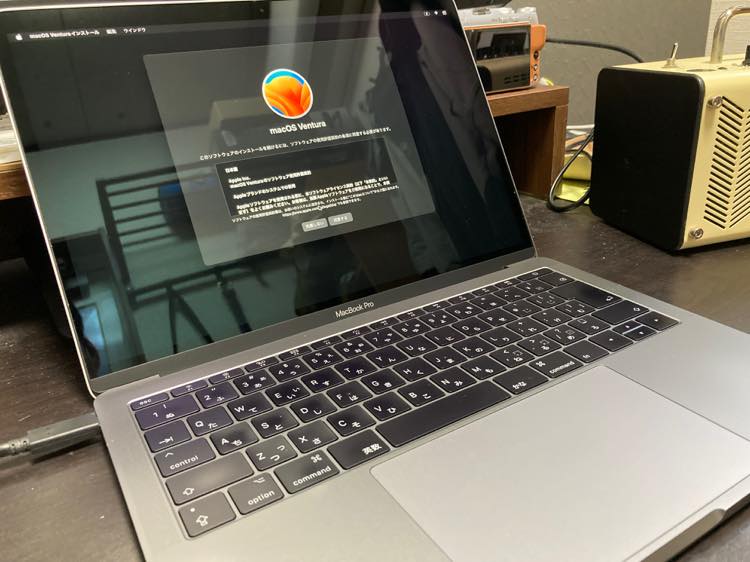
特にブラシとブロワー(手動)はキーボードの隙間に入り込んだゴミを掃き出すのに便利で、4年以上使ったMacBook Proのキーボードを掃除した時に、ドン引きするほどゴミが出てきました(^_^;)


まとめ:「FUJIFILM X-A7」の感想
とにかく「X-A7」の感想としては「買って良かった!」と「もう少し早く買いたかった!」の二つが圧倒的に強かったです。
あとは色々写真や動画を撮りつつ腕を上げて、状況に合わせていろんなレンズも使っていけたらと思います。


↑中華の単焦点レンズを買ってみたので、良かったら読んでみてください!
あ、「FUJIFILM X-A7」の不満点が二つありました。
MacBook Proに写真を直接取り込みたい時があるのに、Macの最新OS「Catalina」が対応していない(›´ω`‹ )
その都度SD抜いて取り込んだり、スマホ経由で取り込むのは正直めんどうなので、これは早く更新してくださいw
対応済みですが、結局SDカードを抜き差ししてデータを移しています(^_^;)
内蔵マイクのホワイトノイズが酷くて録音できていない。これは動画編集が困難な予感…(›´ω`‹ )
外部マイクを使うか、Premiere Proで気合で当て振りするかになりそう。
少しでも拾ってくれたらPremiere Proで同期できるのですが、それすら出来ないぐらいノイズしか出ません…
↑結局初期不良として、保証で修理しましたw
以上、フジフィルムのミラーレス一眼「 X-A7」の紹介でした^^
では今回はこのへんで!また次の記事でお会いしましょう^^
ブログ運営者のためのサポート保険!
ブログのトラブルや困ったことに時間を取られて
自分のやるべきことが出来ていない人のためサービスです!

無料メールマガジン
WordPressに関するお役立ち情報や、
『WordPressに詳しくなるメール講座』を配信しています!

知識・経験ゼロから、
Webクリエイターを目指すためのメール講座を配信しています!









































